
КАТЕГОРИИ:
Архитектура-(3434)Астрономия-(809)Биология-(7483)Биотехнологии-(1457)Военное дело-(14632)Высокие технологии-(1363)География-(913)Геология-(1438)Государство-(451)Демография-(1065)Дом-(47672)Журналистика и СМИ-(912)Изобретательство-(14524)Иностранные языки-(4268)Информатика-(17799)Искусство-(1338)История-(13644)Компьютеры-(11121)Косметика-(55)Кулинария-(373)Культура-(8427)Лингвистика-(374)Литература-(1642)Маркетинг-(23702)Математика-(16968)Машиностроение-(1700)Медицина-(12668)Менеджмент-(24684)Механика-(15423)Науковедение-(506)Образование-(11852)Охрана труда-(3308)Педагогика-(5571)Полиграфия-(1312)Политика-(7869)Право-(5454)Приборостроение-(1369)Программирование-(2801)Производство-(97182)Промышленность-(8706)Психология-(18388)Религия-(3217)Связь-(10668)Сельское хозяйство-(299)Социология-(6455)Спорт-(42831)Строительство-(4793)Торговля-(5050)Транспорт-(2929)Туризм-(1568)Физика-(3942)Философия-(17015)Финансы-(26596)Химия-(22929)Экология-(12095)Экономика-(9961)Электроника-(8441)Электротехника-(4623)Энергетика-(12629)Юриспруденция-(1492)Ядерная техника-(1748)
Планирование заказов
|
|
|
|
Цели и задачи лабораторной работы
Контрольные вопросы
1. Каким образом выполняется нормирование технологической операции?
2. В каком случае требуется изменять коэффициент масштабирования норм?
3. Какие данные хранятся в стравочнике «Коэффициент масштабирования норм»?
4. Как добавить коэффициенты масштабирования норм в справочник?
5. Как применить коэффициент масштабирования к детали?
6. Как проставить отметку «Технология пронормирована»?
6 Лабораторная работа №3. Изучение функциональности АРМ «Мастер»
Цель лабораторной работы № 3 – продемонстрировать возможности АРМ «Мастер (начальник участка)» для планирования технологических операций.
В процессе выполнения лабораторной работы № 3 решаются следующие задачи:
планирование заказов;
замена исполнителя технологической операции;
выдача печатной формы «Наряд».
Заказы, готовые к планированию, отображаются в форме «Мастер», в дереве «Выданные ДСЕ» (Рис. 129).
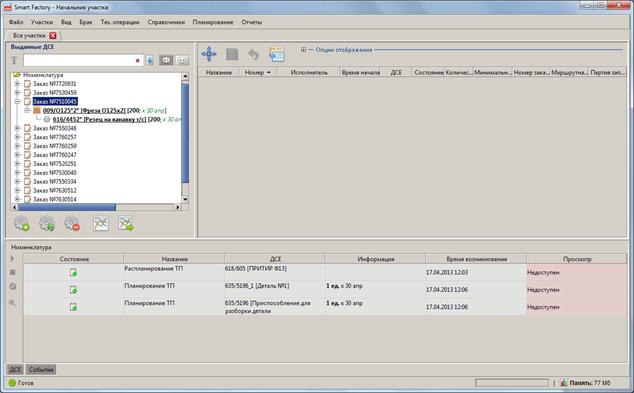
Рисунок 129 – Форма «Мастер (начальник участка)»
1. Левой кнопкой мыши выделите интересующий элемент в секции «Выделенные ДСЕ» дерева заказов.
2. Разверните заказ, чтобы увидеть все составляющие элементы либо двойным кликом левой кнопки мыши на номере заказа, либо нажатием кнопки «+» (Рис. 130).

Рисунок 130 – Выполнение операции «Открыть заказ»
3.  Чтобы увидеть все технологические процессы, включенные в данный заказ, необходимо выделить все ДСЕ заказа и нажать кнопку «Отобразить ДСЕ», расположенную на панели ниже дерева заказов в секции «Выданные ДСЕ» (Рис. 131).
Чтобы увидеть все технологические процессы, включенные в данный заказ, необходимо выделить все ДСЕ заказа и нажать кнопку «Отобразить ДСЕ», расположенную на панели ниже дерева заказов в секции «Выданные ДСЕ» (Рис. 131).
| Примечание Для того чтобы выделить несколько элементов ДСЕ в дереве, нужно левой кнопкой мыши указать первый выделяемый элемент, нажать на клавиатуре кнопку «SHIFT» и левой кнопкой мыши указать последний элемент. При этом все выделенные ДСЕ будут подсвечены синим цветом. Подобные действия можно выполнить также, удерживая на клавиатуре кнопку «Ctrl» и последовательно выделяя необходимые ДСЕ левой кнопкой мыши. |

 Рисунок 131 – Заказ выделен, отображен список технологических процессов
Рисунок 131 – Заказ выделен, отображен список технологических процессов
4. Для того чтобы запланировать заказ, необходимо нажать кнопку «Планировать» в секции «Выданные ДСЕ» АРМ «Мастер». Для каждой технологической операции будет подобран исполнитель в соответствии со специальностью и квалификацией (Рис. 132).

Рисунок 132 – Заказ запланирован, исполнители назначены автоматически
| Примечание В АРМ «Начальник участка» запланированные заказы могут отображаться в виде списка «Технологический паспорт», и в виде диаграммы. Диаграмма более предпочтительна, т.к. наглядно показывает расположение всех технологических процессов во времени относительно исполнителей. (Рис. 133). |
 РиРисунок 133 – АРМ «Мастер». Фрагмент заказа, показанный в виде диаграммы
РиРисунок 133 – АРМ «Мастер». Фрагмент заказа, показанный в виде диаграммы
5. Если требуется запланировать несколько заказов, нужно раскрыть в секции «Выданные ДСЕ» дерева заказов нужные заказы, выделить их все и нажать кнопку «Планировать».
|
|
|
|
|
Дата добавления: 2014-12-26; Просмотров: 509; Нарушение авторских прав?; Мы поможем в написании вашей работы!